升级ios11.4正式版的教程
iOS11.4正式版怎么升级/更新?5月30日凌晨,苹果正式向广大用户推送了iOS11.4正式版固件更新,这是苹果iOS11最后一个版本,也是最后不在推送版本更新的系统。下一次到来的就是全新一代的iOS12系统。iOS 11.4正式版主要新增了两个功能,Airplay 2与iCloud信息存储,前者可以通过iPhone、iPad的的控制中心、锁定屏幕或应用内隔空播放控制来控制已启用Airplay 2的扬声器,而后者就是将信息、照片及其他附件储存在iCloud中来释放设备的储存空间。那么,iOS11.4正式版怎么升级呢?接下来路饭小编特此为大家带来了详细的iOS11.4正式版升级教程攻略,感兴趣的朋友一起来看看吧。

为了照顾大部分用户的升级方式,小编还是采用最为有效的升级方法来更新,那就是通过通过OTA方式升级iOS11.4正式版,这个方法是最简单的,也是最有效和安全的升级方式。
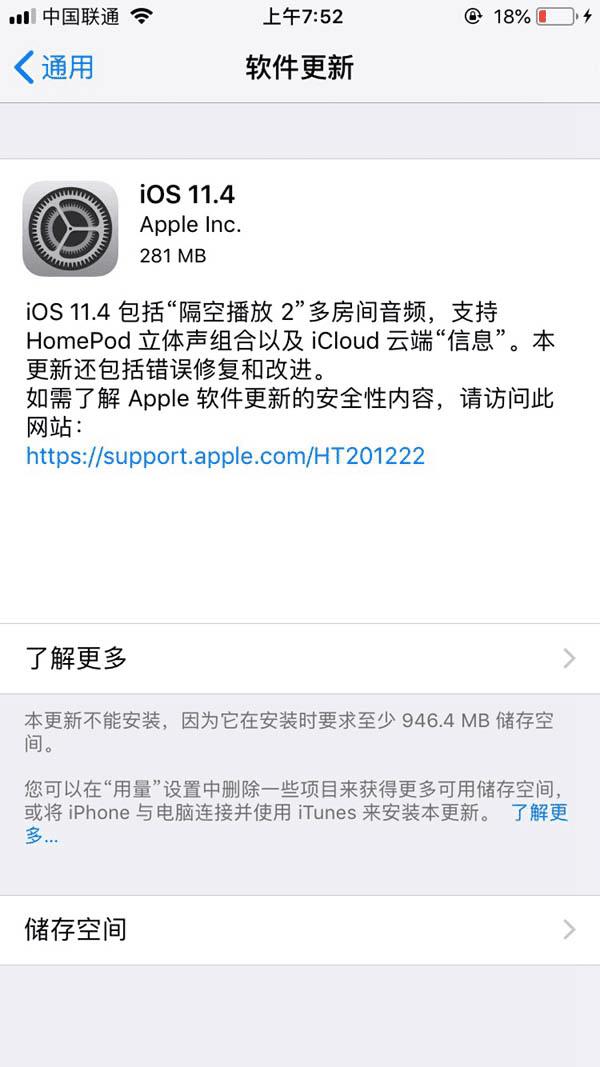
iOS11.4正式版升级前准备
在进行OTA方式升级前,请让iOS设备保持充足的电量,如果觉得电量不足的话,那么这个时候需要将连接充电器充电状态下进行升级;
由于iOS11.4正式版固件大小是根据不同设备而不同的,如小编手中的这款设备固件大小才200多MB,当然了还是建议采用WiFi环境下进行更新,不建议采用数据流量进行更新,不换算。
小编以手中的苹果iPhone6s为例,演示以下开启连接Wifi方法:打开设备的「设置」----「无线局域网」-> 然后选择连接可用的Wi-Fi无线网络即可,如果之前已经连接过该网络,那么就不需要输入WiFi密码,如图所示。
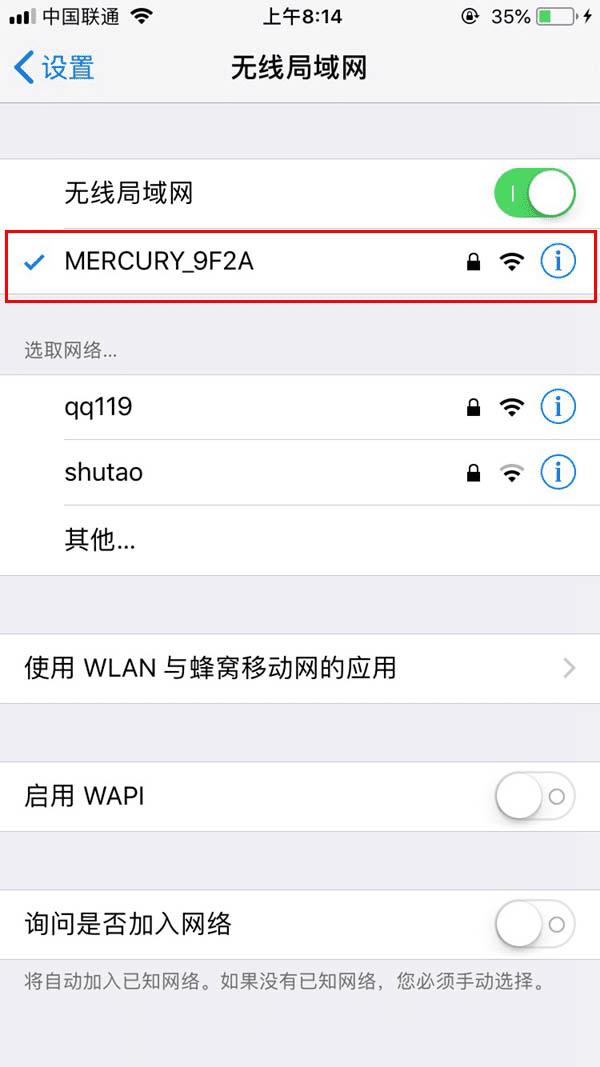
iOS11.4正式版升级操作步骤
1、首先我们肯定输入进入系统更新的页面,那就是依次打开【设置】---【通用】---【软件更新】选项,如下图所示。
依次进入iOS设备系统桌面的『设置』-----『通用』----『软件更新』依次点击进入,如下图所示。
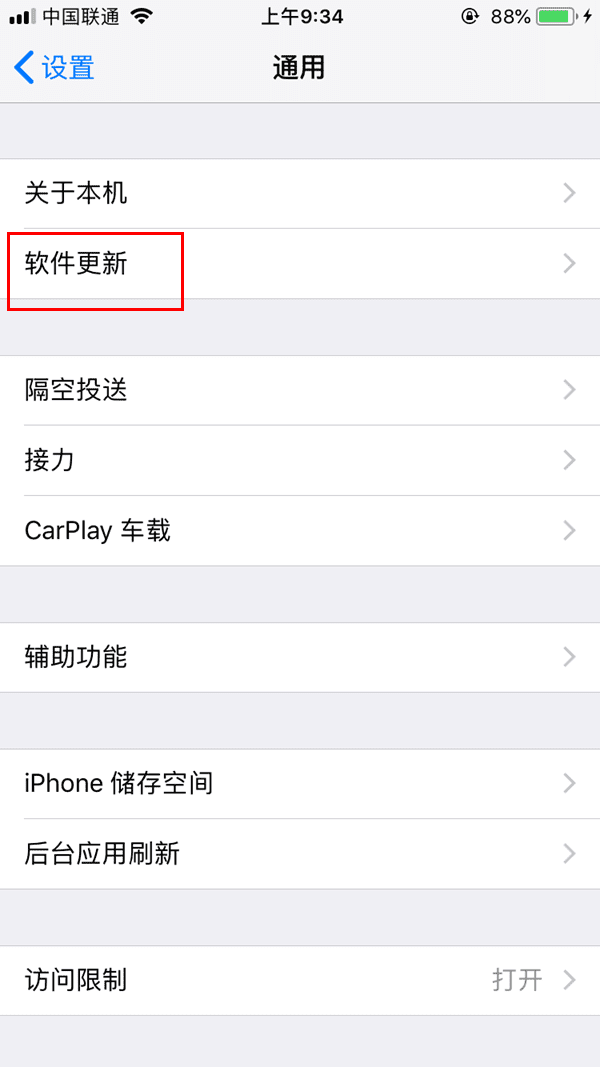
2、进入到软件更新界面之后,我们此时会发现设备已经接收到了苹果推送的iOS11.4正式版版本更新了,然后点击下方的『下载并安装』,点击之后要求我们输入密码,如下图所示。
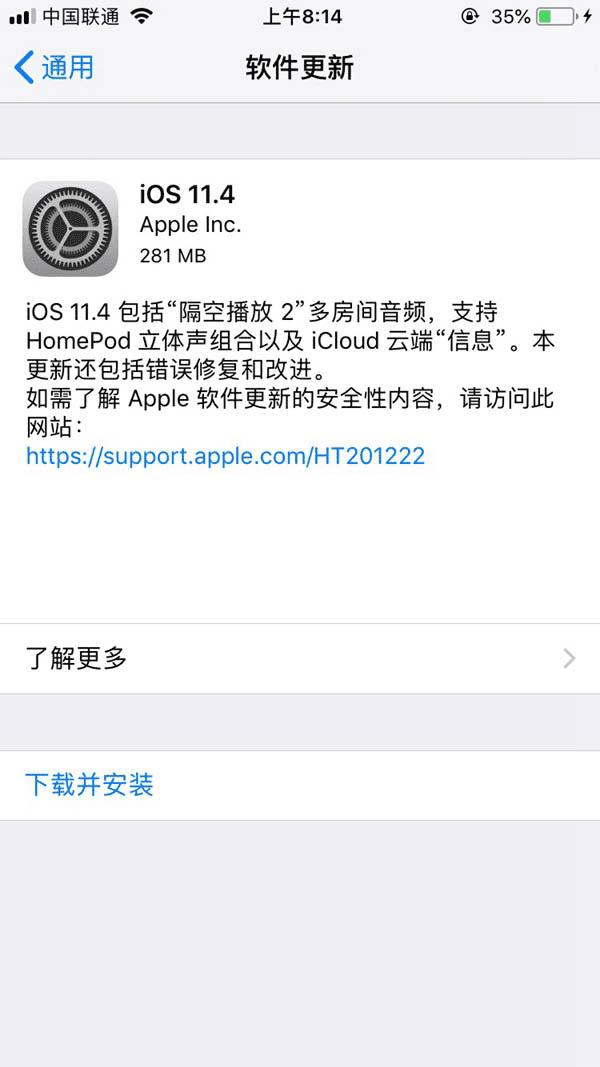
3、输入完密码之后接下来就是必须同意条件和协议,点击两次同意按钮即可,如下图所示。
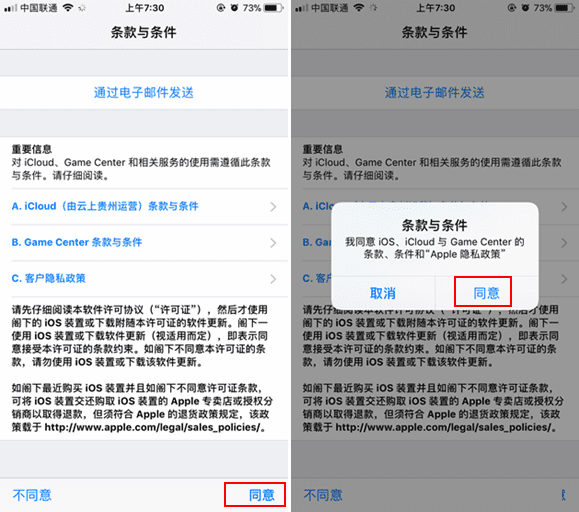
4、协议同意之后系统会自动下载iOS11.4系统,小编整个下载只花了2分钟,下载完之后,系统会自动更新,自动重启,非常快捷。
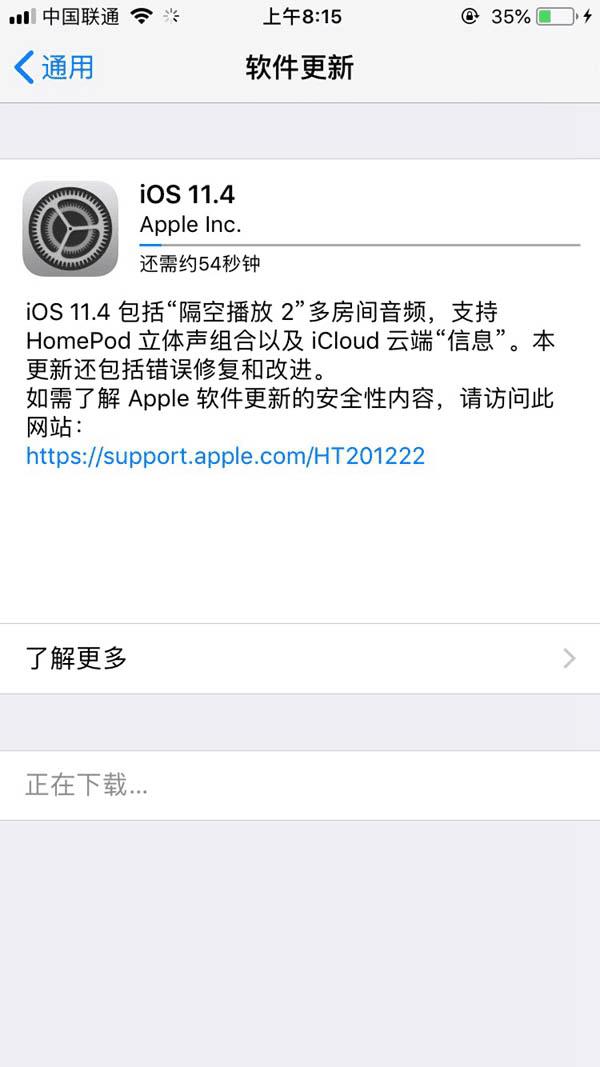
5、最后系统就会自动重启安装,安装过程约5分钟,重启之后我们再次进入软件更新页面查看,这个时候会显示您的软件是最新版本iOS 11.4.
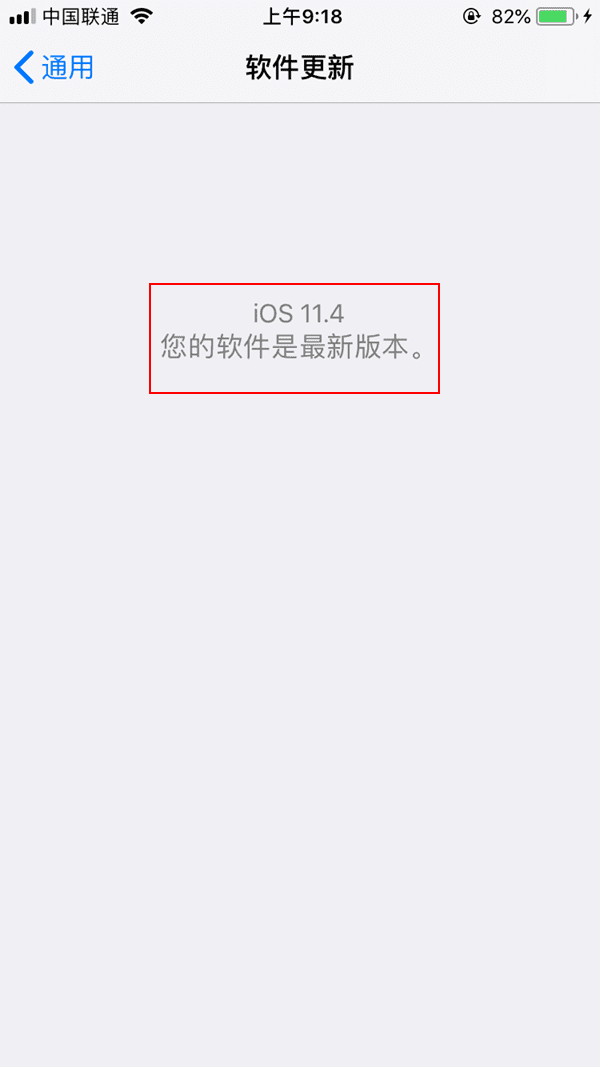
文章结束,以上就iOS 11.4正式版怎么升级 苹果iOS 11.4正式版更新升级图文教程的全部内容,方法很简单,相信绝大部分用这个方法升级是非常快捷方便的。
本文地址:http://www.45fan.com/a/luyou/99486.html
